-
-
 ポートフォリオ資産運用状況や運用実績をリアルタイムに公開
ポートフォリオ資産運用状況や運用実績をリアルタイムに公開 -
 イベント・コンテスト世界各国のリテールブローカーによるイベント・コンテスト開催
イベント・コンテスト世界各国のリテールブローカーによるイベント・コンテスト開催
ライン転記インディケータ
- 概要
- インストール方法
- 設定方法
表示:


![]()
ライン転記インディケータは、チャートに描画したトレンドライン等のオブジェクトを異なる時間足のチャートに自動でコピーして表示できるインディケータです。マルチタイムフレーム分析を行う場合に役立ちます。
![]()



機能
オブジェクト全般をコピー可能
ライン転記インディケータでは、トレンドラインだけでなく、MetaTrader4/MetaTrader5に搭載されている様々なオブジェクトをコピー可能です。長方形や三角形、ギャン、フィボナッチ、エリオット等がコピーでき、あらゆる相場・取引スタイルに対応できます。
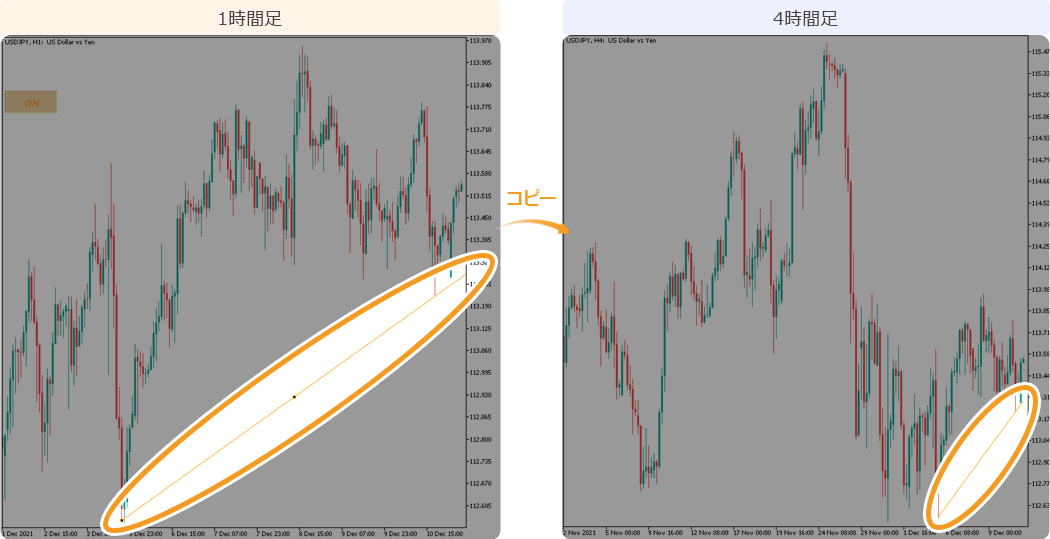
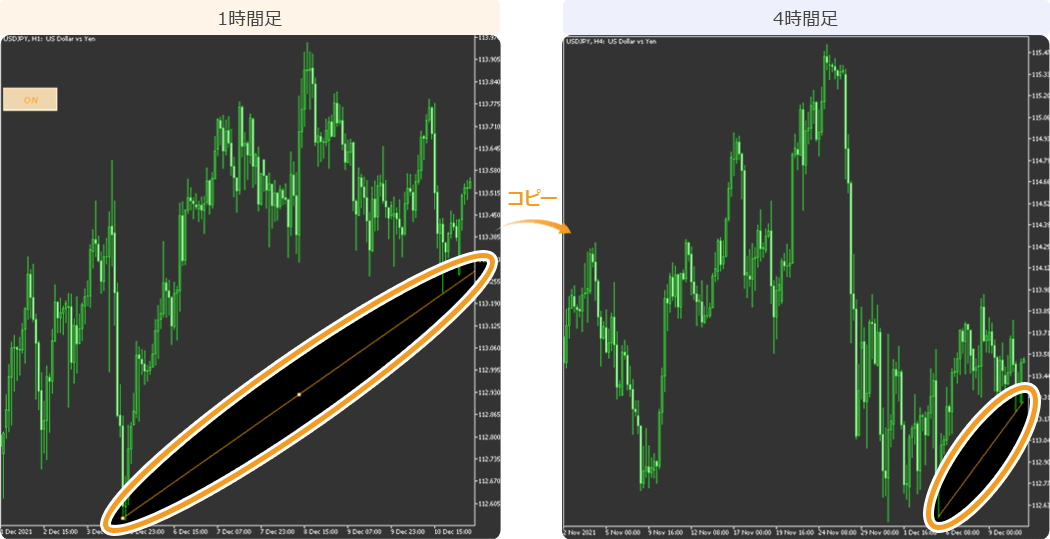
MetaTrader4/MetaTrader5では、ユーザーがチャートに挿入するトレンドラインやフィボナッチラインなどの図形を総称して「オブジェクト」と呼びます。
また、ライン転記インディケータでは、同一の銘柄であれば、複数のチャートウインドウに自動でライン等のオブジェクトを反映させることができます。例えば、USD/JPYの1時間足で引いたラインを15分足、30分足、4時間足といくつものチャートウインドウに反映させることが可能です。
MetaTrader5のライン転記インディケータでコピーできる対象は以下の通りです。
| ライン | 垂直線、水平線、トレンドライン、アングルトレンドライン、サイクルライン、矢印線 |
|---|---|
| チャネル | 平行チャネル、標準偏差チャネル、回帰チャネル、アンドリューピッチフォーク |
| フィボナッチ | フィボナッチリトレースメント、フィボナッチタイムゾーン、フィボナッチファン、フィボナッチアーク、フィボナッチチャネル、フィボナッチエクスパンション |
| ギャン | ギャンライン、ギャンファン、ギャングリッド |
| エリオット | エリオット推進波、エリオット修正波 |
| 図形 | 長方形、三角形、楕円形 |
| 矢印 | 上矢印、下矢印 |
| グラフィック | テキスト、ラベル |
なお、一旦コピーしたオブジェクトにコピー元のチャートから編集・削除を行った場合、それもコピー先に反映させることができます。
既存のオブジェクトに対する編集・削除がコピーされるのは、ライン転記インディケータが適用された、コピー元のチャートで操作を行った場合のみです。このインディケータが適用されていないチャートで行った変更は同期されません。双方向でコピーを行いたい場合は、複数のチャートにこのインディケータを適用してください。
一部のチャート同士のみコピー可能
ライン転記インディケータの基本的な機能では、1つのチャートに適用すると、同じ銘柄のチャート全てにライン等のオブジェクトがコピーされます。しかし、「同期するチャート記号」パラメータを利用すれば、一部のチャート同士のみを対象にコピーさせることができます。
「同期するチャート番号」パラメータでは、「A」「B」「C」の3つのグループを設定可能です。グループの設定を行ったチャートに描画されたオブジェクトは、同一のグループ内のみでコピーされ、他に同一銘柄のチャートが開かれていたとしても、コピーされません。
同じグループのチャート内では基本的に双方向でコピーされますので、上位足から下位足、または下位足から上位足の片方の方向のみコピーしたい場合は、「コピー先の時間足」パラメータをご利用ください。
コピーのオン・オフが設定可能
コピーを行うかどうかは、チャートウインドウの左上に表示されている「ON/OFF」のボタンをクリックするだけで変更することができます。OFFの間に追加・編集したライン等のオブジェクトはコピーされないため、特定のチャートだけオブジェクトを追加したい場合や、オブジェクトの場所に変更を加えたいといった場面で活用できます。

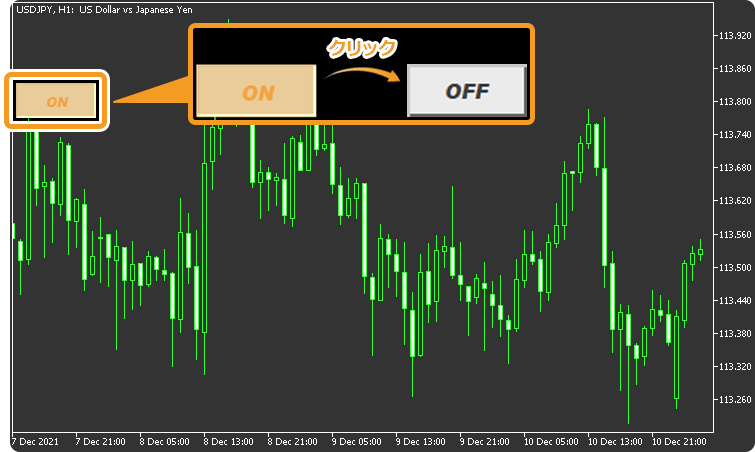
コピー元の時間足が判別可能
ライン転記インディケータでは、「色設定」パラメータを利用することで、コピー元のチャートの時間足に応じて自動的にコピー先のラインの色を変更することができます。これにより、複数の時間足をチェックする際に、どの時間枠からコピーされたものか判別しやすくなります。
例えば、コピー元が1時間足のチャートの場合はオレンジ色、4時間足のチャートの場合は青色で表示するように設定すると、どの時間足からコピーされたものかがコピー先のチャートで一目で分かります。
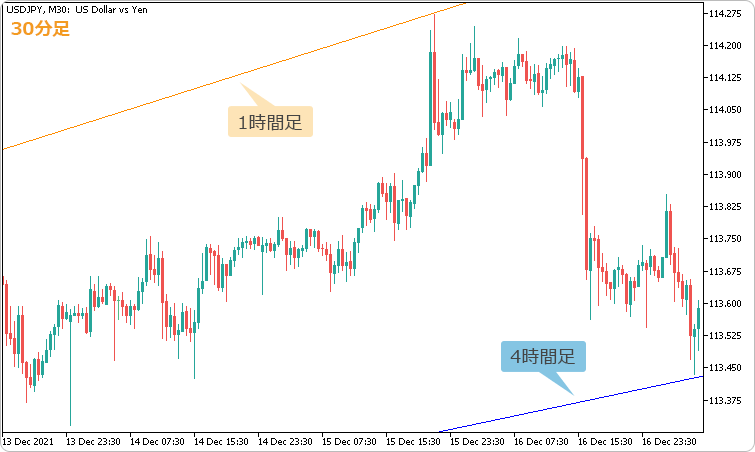

また、チャート上でコピーされたライン等のオブジェクトにマウスポインターを合わせる方法でも、元のラインが引かれた時間足を確認できます。色を設定していない場合はこちらでご確認ください。
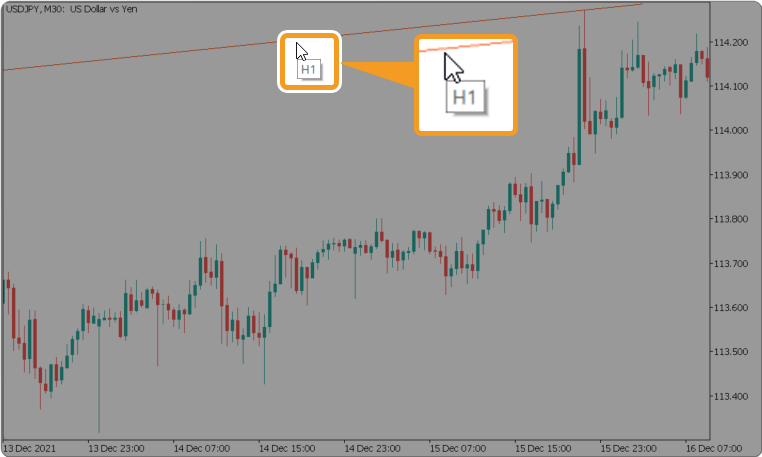
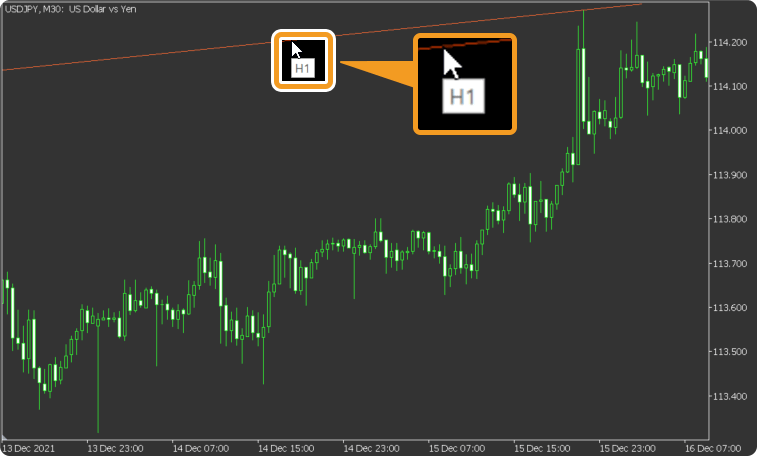
インストール方法
ライン転記インディケータを利用するには、MetaTrader4/MetaTrader5に「【Myforex】ライン転記インディケータ」のファイルをインストールしてください。
手順1
MetaTrader4/MetaTrader5上部にあるメニューバーから「ファイル」をクリックし、「データフォルダを開く」を選択します。
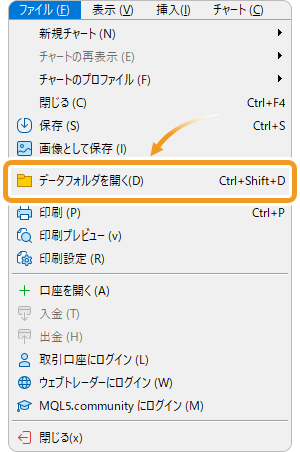
手順2
データフォルダを開いたらその中の「MQL5(MetaTrader4の場合はMQL4)」フォルダをダブルクリックで展開します。
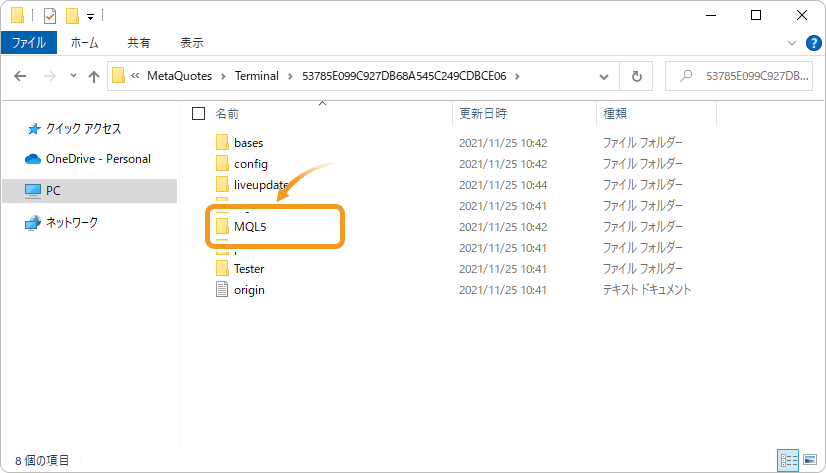
手順3
MQL5ファイルの中にある「Indicators」フォルダをダブルクリックで展開します。

手順4
「Indicators」フォルダ内に、「【Myforex】ライン転記インディケータ」を保存します。
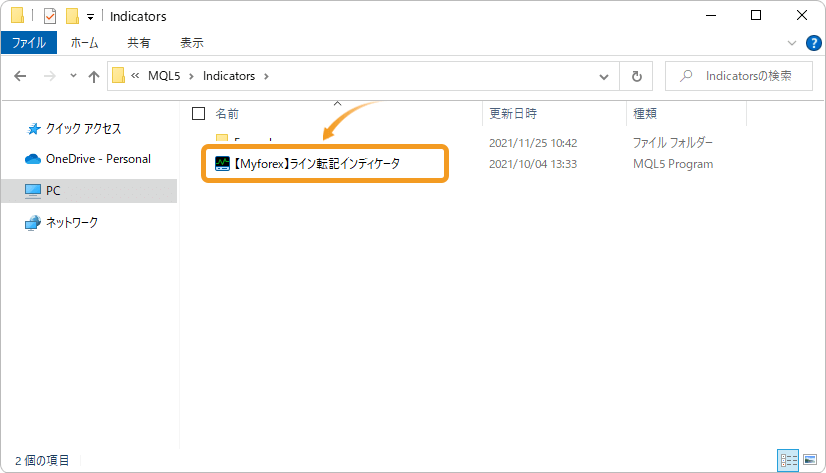
手順5
フォルダに入れたら、ナビゲータの「指標」(MetaTrader4の場合は「インディケータ」)の上で右クリックし、表示されるメニューから「更新」ボタンを選択します。
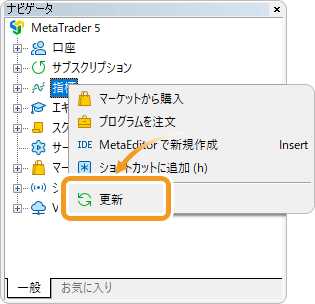
手順6
ナビゲータの「指標」(MetaTrader4の場合は「インディケータ」)の中に、ライン転記インディケータが反映されたことを確認し、ダブルクリックまたはドラッグ&ドロップでチャートに適用します。
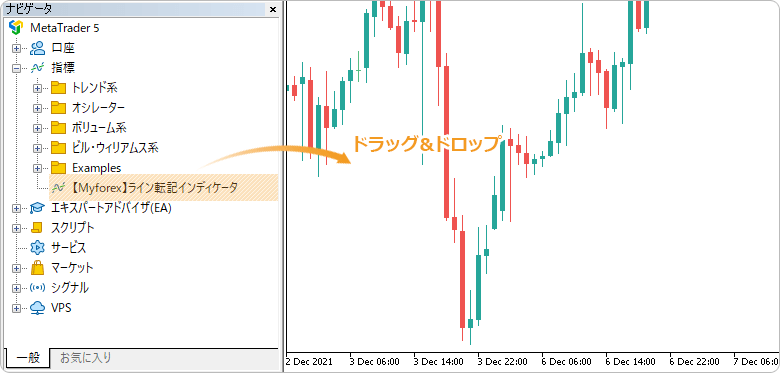
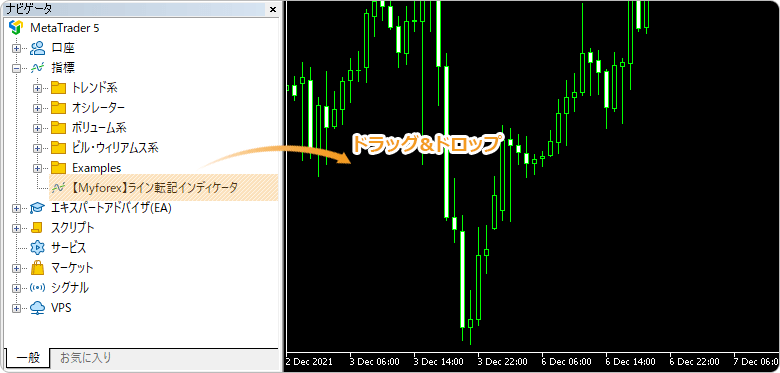
手順7
「設定方法」ページを参考に「インプット」タブ(MetaTrader4の場合は「パラメーターの入力」)内で詳細設定を行い、「OK」ボタンをクリックします。
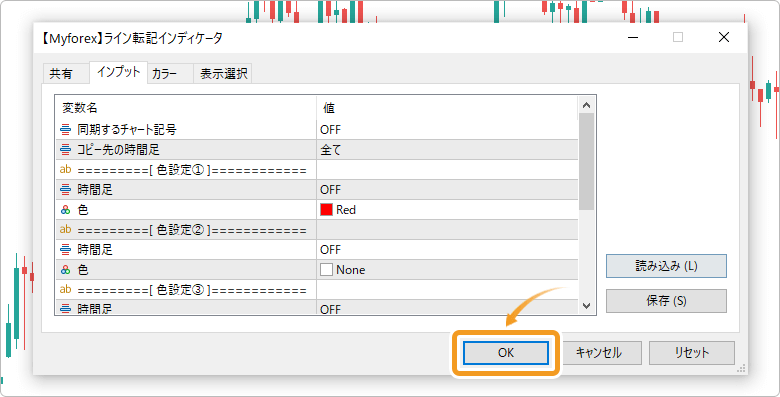
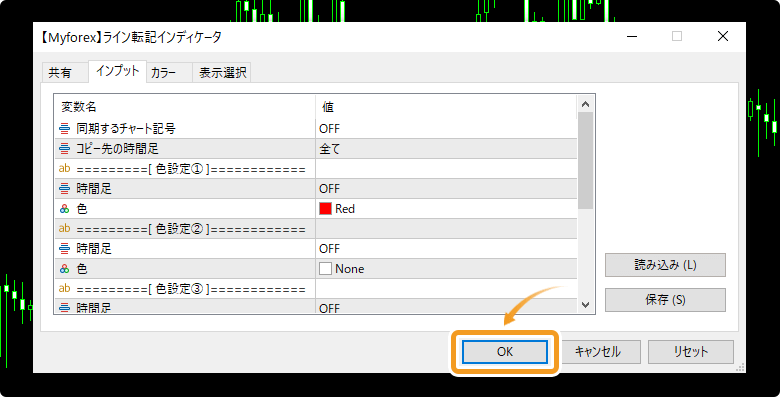
手順8
ライン転記インディケータがチャートに適用され、左上に「ON」ボタンが表示されます。この状態になった後に追加・編集されたライン等のオブジェクトのみがコピーの対象になります。


設定方法
インディケータをチャートに適用した後、ご利用スタイルに合わせてパラメータ設定を行います。
手順1
最初は「共有」タブが表示されますので、「インプット」タブ(MetaTrader4の場合は「パラメーターの入力」)に切り替えます。
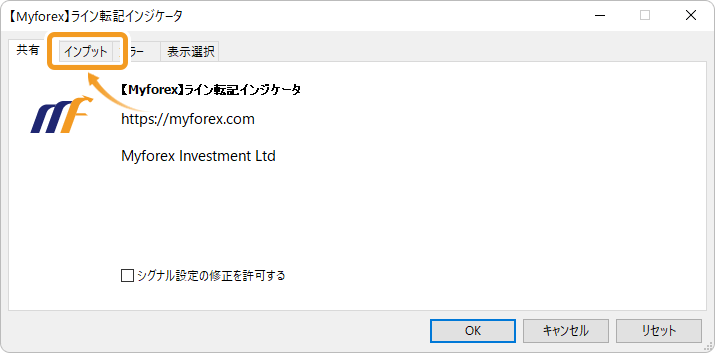
手順2
下記の通りパラメータ設定を行います。
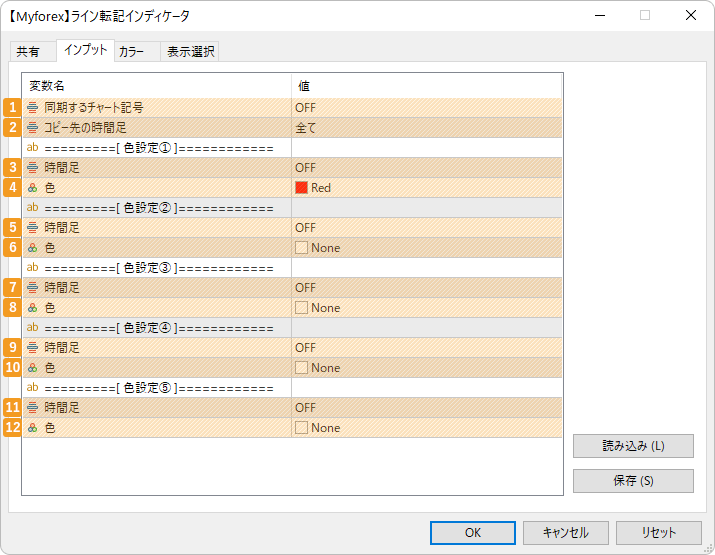
番号 |
項目名 |
説明 |
|---|---|---|
1 |
同期するチャート |
同期するチャート記号を設定します。 ・OFF:このインディケータが適用されている銘柄と同じチャート全てにオブジェクトをコピーします。 |
2 |
コピー先の時間足 |
コピー先の時間足を、「全て」「上位足」「下位足」から選択します。 ・全て:銘柄が同じ全てのチャートにオブジェクトがコピーされます。 |
色設定①
番号 |
項目名 |
説明 |
|---|---|---|
3 |
時間足 |
色設定①で使用する時間足を選択します。 |
4 |
色 |
色設定①で使用するオブジェクトの色を選択します。 |
色設定②
番号 |
項目名 |
説明 |
|---|---|---|
5 |
時間足 |
色設定②で使用する時間足を選択します。 |
6 |
色 |
色設定②で使用するオブジェクトの色を選択します。 |
色設定③
番号 |
項目名 |
説明 |
|---|---|---|
7 |
時間足 |
色設定③で使用する時間足を選択します。 |
8 |
色 |
色設定③で使用するオブジェクトの色を選択します。 |
色設定④
番号 |
項目名 |
説明 |
|---|---|---|
9 |
時間足 |
色設定④で使用する時間足を選択します。 |
10 |
色 |
色設定④で使用するオブジェクトの色を選択します。 |
色設定⑤
番号 |
項目名 |
説明 |
|---|---|---|
11 |
時間足 |
色設定⑤で使用する時間足を選択します。 |
12 |
色 |
色設定⑤で使用するオブジェクトの色を選択します。 |
![]()
作成日
:2022.01.20
![]()
最終更新
:2023.06.15
免責事項:Disclaimer
当サイトの、各コンテンツに掲載の内容は、情報の提供のみを目的としており、投資に関する何らかの勧誘を意図するものではありません。
これらの情報は、当社が独自に収集し、可能な限り正確な情報を元に配信しておりますが、その内容および情報の正確性、完全性または適時性について、当社は保証を行うものでも責任を持つものでもありません。投資にあたっての最終判断は、お客様ご自身でなさるようお願いいたします。
本コンテンツは、当社が独自に制作し当サイトに掲載しているものであり、掲載内容の一部または、全部の無断転用は禁止しております。掲載記事を二次利用する場合は、必ず当社までご連絡ください。
Myforexでは、このウェブサイトの機能向上とお客様の利便性を高めるためにクッキー使用しています。本ウェブサイトでは、当社だけではなく、お客様のご利用状況を追跡する事を目的とした第三者(広告主・ログ解析業者等)によるクッキーも含まれる可能性があります。 クッキーポリシー













